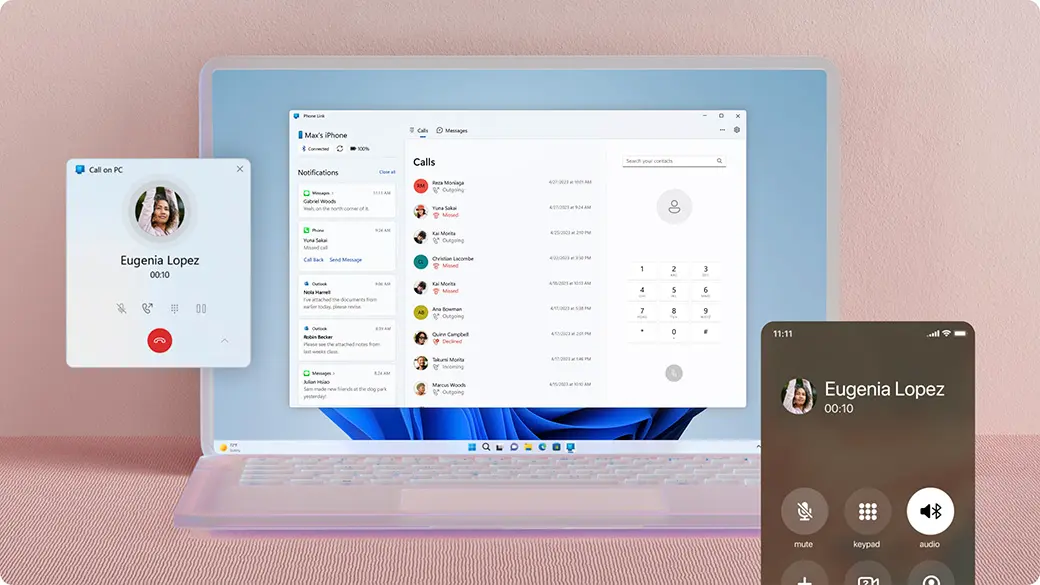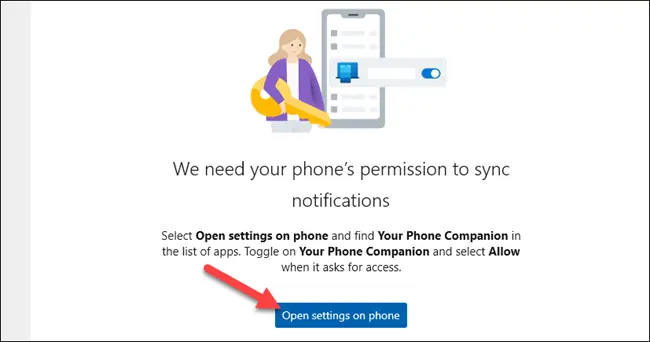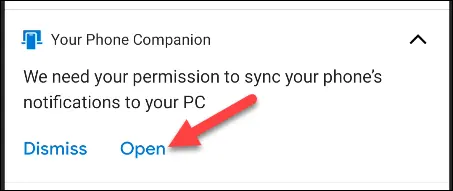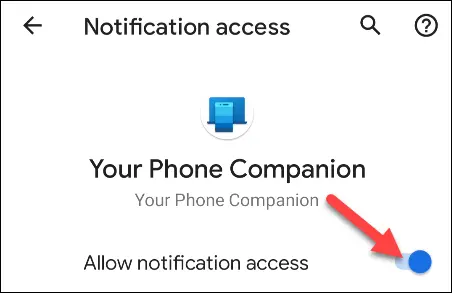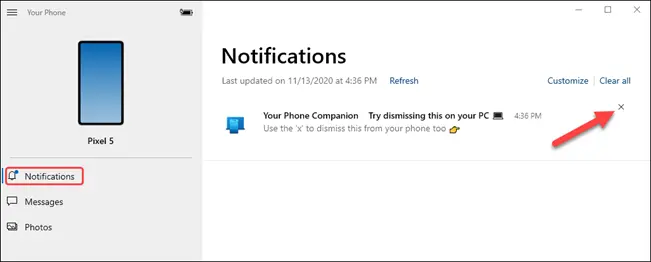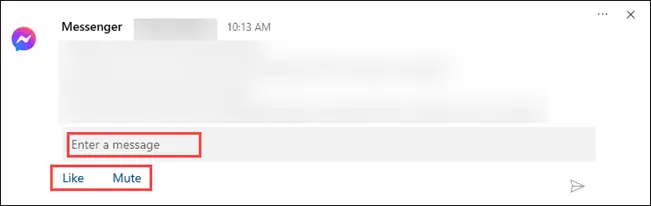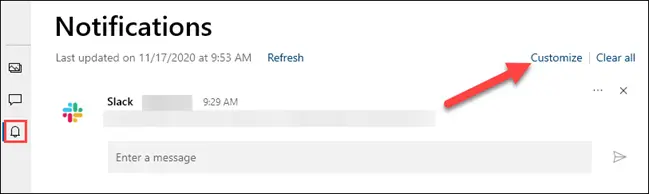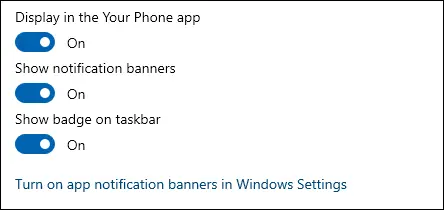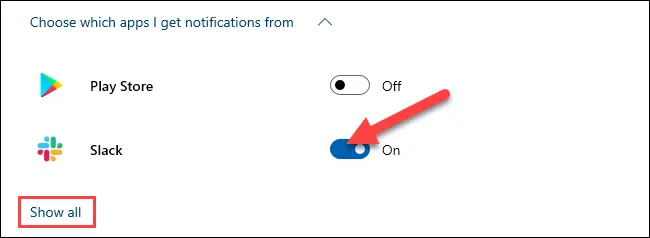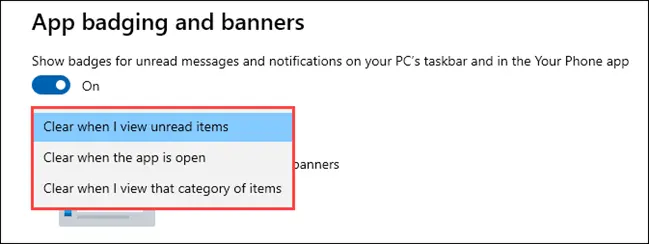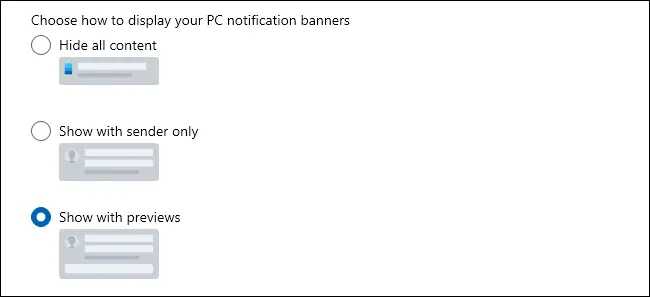نمایش نوتیفیکیشن اندروید در ویندوز برای کسانی که مرتباً به گوشی نگاه میکنند و از طرفی سر و کارشان با کامپیوتر یا لپ تاپ ویندوزی است، بسیار مفید است چرا که بدون نگاه کردن به صفحهی گوشی، نوتیفیکیشنها در ویندوز ظاهر میشود. خوشبختانه برای هر دو سیستم عامل محبوب موبایل یعنی اندروید و iOS، راهکار و برنامه وجود دارد. برای دیدن نوتیفیکیشن گوشی لپ تاپ android میتوانید از برنامهای که در ویندوز به صورت پیشفرض موجود است، استفاده کنید که نام آن Your Phone است.
در این مقابل به روش نمایش نوتیفیکیشن اندروید در ویندوز به کمک Your Phone میپردازیم که البته قابلیتهای دیگری مثل ارسال پیامک از طریق کامپیوتر و انتقال ساده عکس از گوشی به کامپیوتر نیز در آن پیشبینی شده است.
دیدن نوتیفیکیشن گوشی در لپ تاپ، iPhone و اندروید
اگر گوشی شما آیفون است و لپ تاپ شما مک بوک باشد یا از یکی از کامپیوترهای اپل استفاده میکنید، امکان نمایش نوتیفیکیشنها در لپ تاپ وجود دارد. اما در خصوص آیفون و لپ تاپ ویندوزی، روال کار متفاوت و کمی پیچیدهتر است. بهتر است در مورد دیدن نوتیفیکیشن گوشی لپ تاپ ios جستجو کنید و راهکارهای جدیدتر و سادهتر را پیادهسازی کنید.
مایکروسافت در ویندوز برنامهای به اسم Your Phone اضافه کرده که به صورت پیشفرض در ویندوز 10 و ویندوز 11 موجود است. با کمک این برنامه میتوانید سیستم ویندوزی را به گوشی یا تبلت اندروید که نسخه اندروید آن 7 به بعد است، متصل کنید و نوتیفیکیشنها را در ویندوز ببینید. بنابراین لازمهها به صورت زیر است:
- اندروید 7 یا نسخههای جدیدتر
- ویندوز 10 آپدیت 2018 به بعد یا ویندوز 11
نحوه دیدن نوتیفیکیشن گوشی در لپ تاپ ویندوزی
مراحل ستاپ اولیه Your Phone بسیار ساده است:
اپلیکیشن Your Phone Companion مایکروسافت را در اندروید نصب کنید.
برنامه Your Phone را در ویندوز 10 اجرا کنید.
سپس روی تب Notifications کلیک کنید.
روی دکمهی Open Settings on Phone کلیک کنید.
در اندروید پیام مربوط به دسترسی به نوتیفیکیشنها ظاهر میشود. روی Open تپ کنید.
در صفحهی باز شده روی برنامهی Your Phone Companion و تنظیمات دسترسی به نوتیفیکیشن تپ کنید.
اکنون در صفحهی Notification Access سوییچ روبروی Allow Notification Access را فعال کنید.
به همین سادگی نوتیفیکیشن اندروید در ویندوز ظاهر میشود و میتوانید نوتیفیکیشنها را به سادگی مدیریت کنید. به عنوان مثال با کلیک روی دکمهی × روبروی نوتیفیکیشن، حذف میشود و این حذف شدن، با قابلیت همگامسازی یا Sync بین ویندوز و اندروید، دوطرفه است. به این معنی که هم در گوشی و هم در ویندوز، نوتیفیکیشن حذف میشود.
میتوانید از قابلیت اکشن سریع که برای برخی از نوتیفیکیشنها و به خصوص نوتیفیکیشن پیامرسانها فعال است، استفاده کنید و سریعاً به پیامها پاسخ دهید، آن هم از طریق کامپیوتر و بدون دست زدن به گوشی! لایک کردن و بیصدا کردن هم برای نوتیفیکیشن برخی از اپها فعال است.
تنظیمات نوتیفیکیشن اندروید در کامپیوتر
برای سفارشی کردن تنظیمات نوتیفیکیشنهای یک برنامهی خاص و جلوگیری از شلوغ شدن نوتیفیکیشنها در برنامهی Your Phone میتوانید روی گزینهی Customize در تب Notifications کلیک کنید.
اکنون میتوانید یکی از گزینههای زیر را انتخاب کنید:
- با انتخاب Display in the Your Phone app نوتیفیکیشنها در ویندوز نمایش داده میشود.
- با انتخاب Show Notification Banners نوتیفیکیشنها به صورت بنر یا کادر کوچک در گوشهی صفحه کامپیوتر ظاهر میشود. البته لازم است که در تنظیمات ویندوز، گزینهی Turn on App Notification Banners in Windows Settings فعال باشد.
- با انتخاب گزینهی Show Badge on Taskbar تعداد نوتیفیکیشنها روی آیکون برنامه در تسکبار نمایش داده میشود.
در خصوص اینکه نوتیفیکیشن چه برنامههایی در ویندوز نمایش داده شود، میتوانید سوییچ روبروی هر یک از برنامهها را فعال یا غیرفعال کنید. دقت کنید که با کلیک روی Show All، لیست کامل برنامهها ظاهر میشود.
تنظیمات مربوط به نوتیفیکیشنهای بنری برای مدیریت کردن نوتیفیکیشنها مناسب است. میتوانید از منوی کرکرهای، یکی از گزینهها را انتخاب کنید.
میتوانید متن نوتیفیکیشن اندروید در ویندوز را مخفی کنید تا پیامهای شخصی به صورت کامل در معرض دید نباشد! برای این کار گزینهی Hide all content را انتخاب کنید. میتوانید حالتی که پیشنمایش پیام ظاهر میشود را انتخاب کنید که Show with preveiws است.
قابلیت مفید نمایش نوتیفیکیشن اندروید در ویندوز که به android 7 و ویندوز 10 یا ویندوز 11 نیاز دارد، ویژگی مفیدی برای افرادی است که همیشه با کامپیوتر کار میکنند و در عین حال مرتباً به گوشی نگاه میکنند. خوشبختانه مایکروسافت با ارایه کردن برنامه Your Phone به صورت کاملاً رایگان، این کار را ساده کرده است. در مورد دیدن نوتیفیکیشن گوشی لپ تاپ iphone نیز راهکاری که اپل ارایه کرده ساده است و برای ارتباط آیفون با ویندوز هم میتوانید از برنامهی Phone Link استفاده کنید و مراحل ستاپ اولیه ساده و شبیه به لینک کردن اندروید و ویندوز است.
howtogeekاینتوتک